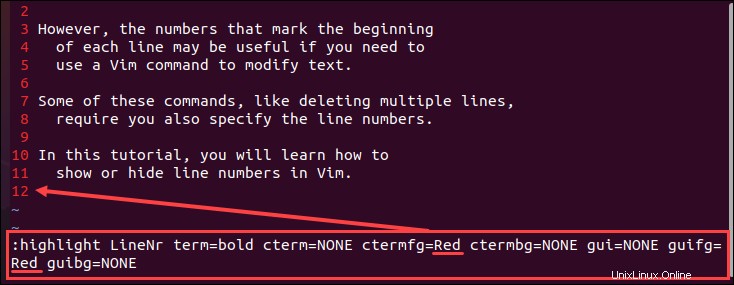Einführung
Vim zeigt standardmäßig keine Zeilennummern an. Die Zahlen, die den Anfang jeder Zeile markieren, können jedoch nützlich sein, um Text mit dem Vim-Befehl zu ändern. Bei vielen dieser Befehle müssen Sie Zeilennummern angeben.
In diesem Tutorial erfahren Sie, wie Sie Zeilennummern in Vim/VI unter Linux ein- oder ausblenden.
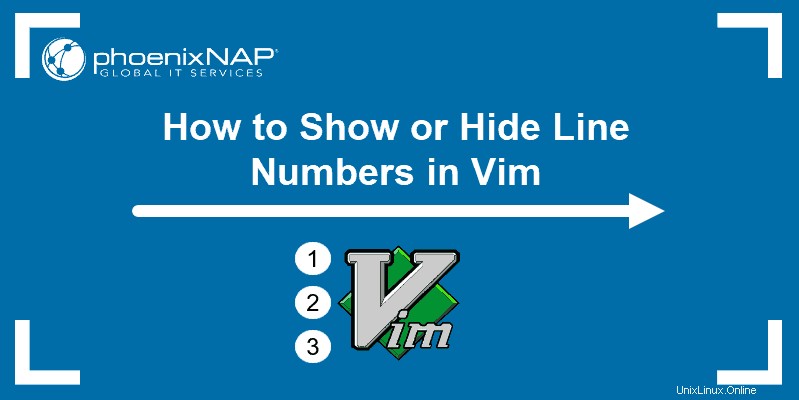
Zeilennummerierung in Vim anzeigen
Es gibt drei (3) verschiedene Möglichkeiten, Zeilennummern in Vim / Vi anzuzeigen . Sie können den Texteditor so einstellen, dass er Folgendes anzeigt:
- Absolute Zeilennummern: Stellt die bekannte chronologische Nummerierung dar.
- Relative Zeilennummern: Jede Zeilennummer wird durch ihren Abstand von der Position des Cursors definiert.
- Hybrid-Zeilennummern: Eine Kombination der beiden oben genannten Optionen.
Absolute Zeilennummern anzeigen
1. Wechseln Sie zunächst in den Befehlsmodus, indem Sie Esc drücken .
2. Drücken Sie dann : um eine Befehlszeile am Ende der Datei aufzufordern.
3. Geben Sie abschließend Folgendes ein, um die Zeilennummern anzuzeigen:
set numberAlternativ können Sie den abgekürzten Befehl verwenden:
set nu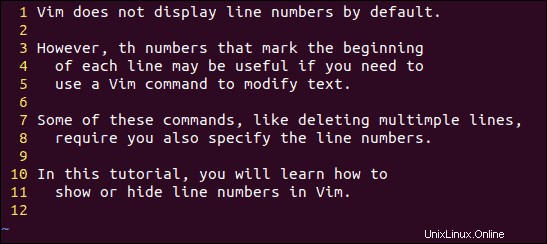
Absolute Zeilennummern ausblenden
1. Drücken Sie Esc um in den Befehlsmodus zu wechseln.
2. Verwenden Sie : um die Befehlsleiste zu starten.
3. Blenden Sie Zeilennummern aus, indem Sie den folgenden Befehl eingeben:
set nonumberWenn Sie möchten, können Sie auch die Kurzform verwenden:
set nu!
Relative Zeilennummern anzeigen
1. Vergewissern Sie sich, dass Sie sich im Befehlsmodus befinden, indem Sie Esc drücken .
2. Drücken Sie als Nächstes : und fordern Sie eine Befehlszeile auf.
3. Stellen Sie Vim mit dem Befehl so ein, dass relative Zeilennummern angezeigt werden:
set relativenumberOder verwenden Sie die Kurzform:
set rnu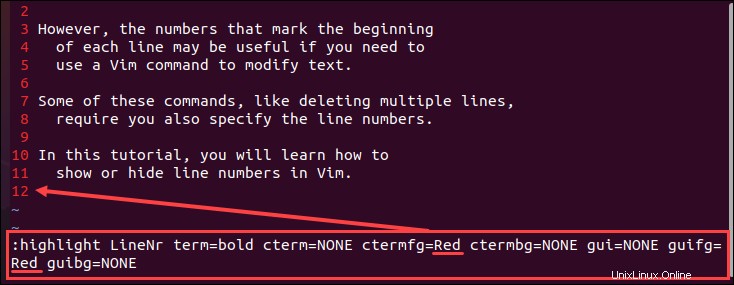
Wenn Sie relative Zahlen in Vim anzeigen, wird jede Zeile nach ihrer Entfernung vom Cursor nummeriert.
Schauen Sie sich die Position des Cursors im obigen Bild an. Diese Position ist mit 0 gekennzeichnet . Entsprechend werden Zeilen über und unter dem Cursor mit 1 gekennzeichnet , die nächsten 2 und so weiter.
Schalten Sie relative Zeilennummern aus
1. Wechseln Sie mit Esc in den Normalmodus .
2. Drücken Sie : .
3. Jetzt können Sie relative Zeilennummern deaktivieren, indem Sie einen der folgenden Befehle eingeben:
set nonumber norelativenumberset nonu nornuHybrid-Leitungsnummern anzeigen
1. Verwenden Sie Esc um sicherzustellen, dass Sie sich im Befehlsmodus befinden.
2. Öffnen Sie die Befehlszeile in Vim, indem Sie : drücken .
3. Aktivieren Sie die hybride Zeilennummerierung, indem Sie Folgendes eingeben:
set number relativenumber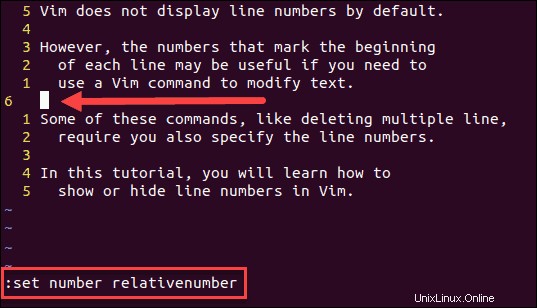
Die hybride Zeilennummerierung ist eine Kombination aus absoluter und relativer Nummerierung. Es verwendet für alles eine relative Zeilennummerierung, außer für die Cursorzeile, die durch ihre absolute Nummer anstelle von Null gekennzeichnet ist.
Hybrid-Leitungsnummern deaktivieren
1. Wechseln Sie in den Befehlsmodus (Esc ).
2. Beginnen Sie mit der Eingabe von : .
3. Deaktivieren Sie dann die hybride Zeilennummerierung mit dem Befehl:
set nonumber norelativenumberZeilennummern dauerhaft in Vim anzeigen
Da Vim standardmäßig keine Zeilennummerierung enthält, gilt die Aktivierung der Zeilennummerierung nur für die Datei, in der Sie arbeiten. Sobald die Datei geschlossen ist, kehrt Vim zum Ausblenden von Zeilennummern zurück.
1. Um Zeilennummern dauerhaft zu aktivieren, öffnen Sie die Vim-Konfigurationsdatei unter dem Namen .vimrc .
vim ~/.vimrc2. Fügen Sie der Datei die folgende Zeile hinzu:
set number3. Speichern und beenden Sie die Datei, indem Sie Esc drücken um in den Befehlsmodus zu wechseln und tippe:
:wqStandardmäßig aktiviert dies die absolute Zeilennummerierung.
Zusätzliche Einstellungen zum Anzeigen von Zeilennummern in Vim
Lesen Sie weiter, um einige zusätzliche Optionen zu erfahren, die Vim zum Anzeigen der Zeilennummerierung anbietet.
Spaltenbreite für Nummerierung ändern
Vim-Versionen 7 und neuer enthalten die Option, die Breite der für die Nummerierung verwendeten Bundstegspalte zu ändern.
Um die Spaltenbreite zu ändern, wechseln Sie mit Esc in den Befehlsmodus und geben Sie ein:
:set numberwidth=[number]Um die Breite der Bundstegspalte dauerhaft festzulegen, verwenden Sie die gleiche Syntax und fügen Sie die Zeile zu .vimrc hinzu Datei.
Um beispielsweise die Breite auf den Wert 10 zu erweitern, würden Sie Folgendes verwenden:
:set numberwidth=10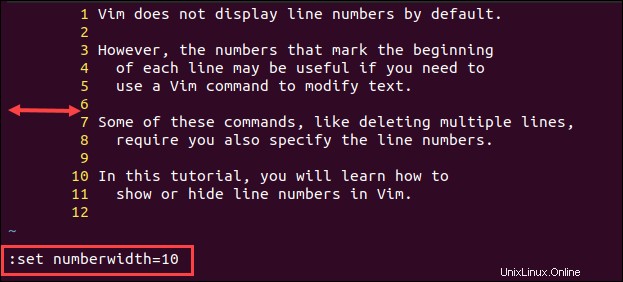
Textumbruch für die Zahlenspalte ändern
Um den Textumbruch für die Zahlenspalte zu konfigurieren, drücken Sie Esc und führe aus:
:set cpoptions+=nAlternativ fügen Sie die Optionen zu ~/.vimrc hinzu Datei:
set cpoptions+=nFarbe der Zeilennummer ändern
Um die Farbe der Zahlen zu ändern, die die Zeilennummerierung anzeigen, drücken Sie Esc und führe aus:
highlight LineNr term=bold cterm=NONE ctermfg=[color] ctermbg=NONE gui=NONE guifg=[color] guibg=NONEUm beispielsweise die Zeilennummerierung in Rot zu ändern, würden Sie Folgendes eingeben:
highlight LineNr term=bold cterm=NONE ctermfg=Red ctermbg=NONE gui=NONE guifg=Red guibg=NONE